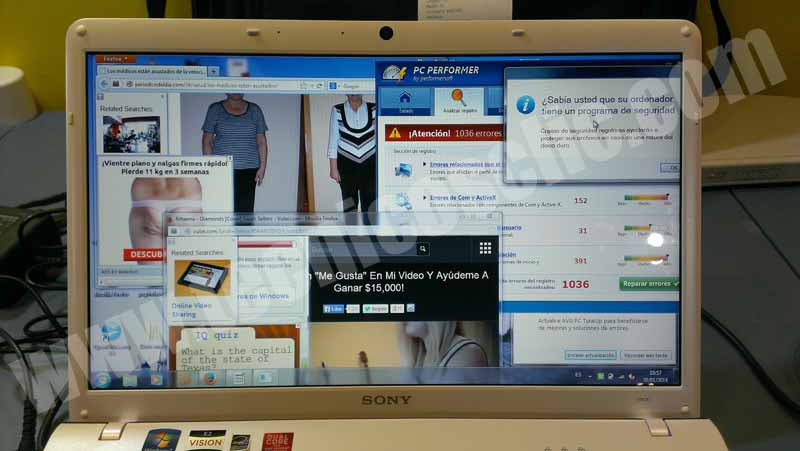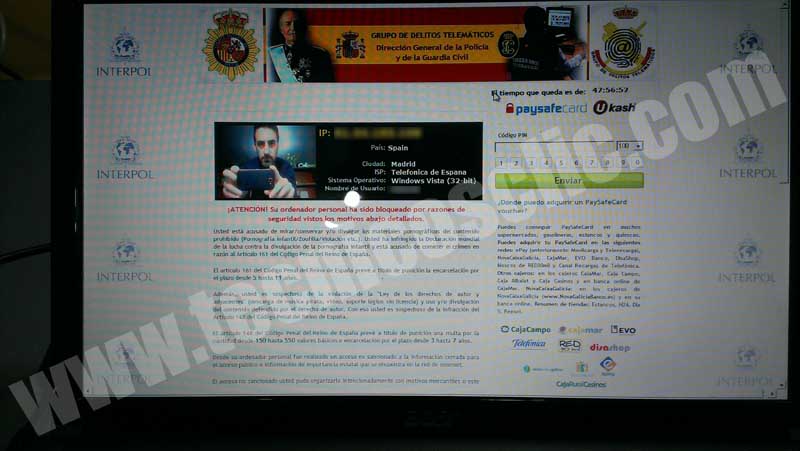Comentaremos aquellos programas que nos son útiles para chequear el estado de nuestro portátil.
¿Cómo eliminar virus Interpol del móvil o tablet?
Los virus van evolucionando a pasos gigantescos.
Hace poco tiempo teníamos en nuestro taller bastantes equipos informáticos, como portátiles o equipos de sobremesa, infectados con este dichoso virus.
Ahora, le toca el turno a los dispositivos móviles y tablets.
La verdad no es nuestro sector, por ahora, el de los móviles. Pero ha habido tantas sugerencias de cómo eliminar ese virus de la Interpol,…que nos hemos animado a dar un poco de luz en el asunto.
Vamos al grano…
PASO 1: ARRANCAR TU MÓVIL O TABLET EN MODO SEGURO
Necesitamos arrancar nuestros dispositivos móviles o tablet en modo seguro, para evitar que el virus nos bloquee la pantalla.
El virus de la Interpol o Policía Nacional bloquea nuestro móvil o tablet con una ventana emergente, pop-over, utilizando nuestro navegador predeterminado. Si intentamos cerrar dicha ventana, volverá a aparecer a los pocos segundos. De esta forma nos hace imposible entrar en los Ajustes de nuestro dispositivo para eliminar el virus o malware. Es por ello, que un reinicio normal no nos ayudará para nada, ya que el virus se activa automáticamente cada vez que reiniciamos el móvil.
Por lo tanto, es necesario reiniciar nuestro móvil o tablet en «Modo Seguro». Ya que al reiniciar nuestro movil en modo seguro, se iniciarán las aplicaciones por defecto del móvil, pero no se iniciarán las aplicaciones de terceros ( es decir, el dichoso virus que nos está amargando la vida).
Existen diferentes medios para entrar en Modo Seguro en función de la versión de Android que disponga nuestro móvil o tablet.
Método 1: Funciona en los dispositivos de Google y Android Open Source Project (AOSP).
Con el teléfono encendido y desbloqueado, pulsa y mantén pulsado el botón de encendido.
Aparecerá el típico menú de Android con las opciones: Apagar, Reboot […]
Arranca mi Mac y se queda la pantalla en blanco ¿Qué hacer?
Existen muchos motivos por los cuales nuestro querido Mac se quede en blanco y no quiera entrar en el sistema operativo.
Antes de echar la culpa a cualquier componente (hardware) como las memorias ram, nuestra tarjeta gráfica o la pantalla, primero debemos realizar los siguientes pasos. Ya que posiblemente el fallo esté a nivel de software.
Primera Opción
Sería arrancar en modo seguro, ¿cómo? pues nada más que tu Mac arranque mantenga pulsada la tecla Shift (mayúsculas) hasta que aparezca la pantalla gris.
Normalmente, con seguir este paso el problema se soluciona.
<br /> (adsbygoogle = window.adsbygoogle || []).push({});<br />
Segunda Opción
Iniciar en modo texto, que se entra presionando la tecla de comando + V al arrancar, al realizar este paso, le aparecer detalladamente todos los pasos que realiza su sistema operativo para poder iniciarse, y debería de aparecerle en la pantalla el código de error por el cual su sistema no arranca.
Tercera Opción
Sería volver a arrancar el ordenador, pero, en este caso, presione la tecla de comando + S y le volverá a salir cierta información. Una vez finalizado el testeo inicial debe aparecer: «:/ root #».
Aquí puede escribir algún texto o comando. A continuación, escriba el siguiente comando: /sbin/fsck -fy y, siguiente a éste, escriba exit.
Al realizar este paso, automáticamente su ordenador empezará a realizar una reparación en cuya finalización ya tu Mac debería de volver a arrancar con total normalidad.
Cuarta Opción
Si no te ha funcionado todos los anteriores pasos, posiblemente tengamos que reinstalar el sistema entero. Para ello pulsamos primeramente la tecla ALT y manteniendo dicha tecla arrancamos el equipo.
La gran mayoría de los equipos Mac tienen un sistema de recuperación en una partición en oculto en el disco duro. Si no lo […]
OS X: Atajos de teclado
Uso de métodos abreviados de teclado
Para usar un atajo de teclado, pulse una tecla de modificación al mismo tiempo como una tecla de carácter. Por ejemplo, al pulsar la tecla Comando (tiene un símbolo ⌘) y luego la «C» copias clave lo que esté seleccionado actualmente en el Portapapeles. Esto también es conocido como el atajo de teclado Comando-C. Usted puede ver las teclas que se asignan a muchos atajos buscando en los menús de una aplicación.
Una tecla de modificación es una parte de muchos atajos de teclado. Una tecla de modificación altera la forma en que otras pulsaciones de teclas o clics del ratón / trackpad son interpretadas por las teclas modificadoras OS X. incluyen: Comando, Mayúsculas, Opción, Control, Bloq Mayús y la tecla fn. Estas teclas están representados por símbolos especiales cuando se les ve en los menús y otras partes del OS X:
⌘Tecla Comando^Tecla Control⌥Tecla Opción⇧Tecla Mayús⇪Bloq MayúsfnTecla de función
Cuando se utiliza la tecla Fn con la fila superior de teclas en el teclado, los hace realizan una función diferente . Por ejemplo, si un atajo de teclado es Control-F2, puede presionar fn + Control de brillo en el teclado .. Si te fijas bien en la tecla Brillo en la parte superior de su teclado, no es un símbolo de F2 indica que esta obra clave como ey función (F2 o función 2) cuando mantenga oprimida FN en el teclado.
Si utiliza un teclado que no sea de Apple que incluye una tecla de Windows, la tecla Alt es lo mismo que pulsar Opción y la tecla de Windows es lo mismo que la tecla Comando. Puede cambiar la forma de estas teclas se interpretan desde el panel Teclado de Preferencias […]
¿Archivos encriptados por el virus interpol / guardia civil / policía? Aquí damos la solución.
¿Tu equipo portátil está infectado por el dichoso virus de la interpol?
Y además…¿Te han encriptado todos los archivos?.
Pues la verdad, es que estás teniendo un mal día.
El virus de la interpol, guardia civil, gema, policía,… ha tenido tantas mutaciones en su comportamiento como nombres diferentes tiene.
Y una de sus últimas andaduras, es la de encriptar todos los archivos de nuestro disco duro.
Encripta los archivos y los renombra como “locked-nombre del archivo.extesión aleatoria”.
Pero no te preocupes, existe una solución.
Primero: es tener una copia sin encriptar de alguno de los archivos bloqueados, ya que ambas herramientas que hemos utilizado requieren de un archivo sin encriptar. La idea es que los programas que usaremos para recuperar utilizarán el par de archivos para extraer la clave de encriptación, comparando el “sano” con el encriptado.
Para ello, podemos utilizar una foto, un documento o un archivo que nos hayamos descargado del correo o guardado en un pendrive o disco duro externo.
Podremos utilizar la música o vídeos que vienen de muestra en nuestro sistema operativo. Iremos a un equipo que esté limpio y que tenga el mismo sistema operativo para copiar dichos archivos y utilizarlos como «archivos sanos».
¿Quién dijo que no sirven para nada los vídeos y música de muestra que viene por defecto en nuestro sistema operativo?…Ahora nos pueden salvar de una buena.
Segundo: Tendremos dos programas que nos ayudaran a desencriptar nuestros archivos.
Descargaremos el programa: Avira-Ramson File Unlocker y descomprimirlo.
Es un programa que no se necesita instalar. Es un ejecutable.
Para que funcione de una mejor manera, debemos entrar en nuestro sistema operativo en Modo Seguro.
Para ello, reiniciamos nuestro sistema operativo, y presionaremos F8.
Una vez dentro de nuestro sistema operativo, ejecutaremos el programa Avira-Ramson File Unlocker como administrador.
Es muy sencillo.
Colocamos el archivo encriptado […]
¿Te faltan drivers por instalar y no los encuentras? DriverTuner te ayuda
A más de uno nos habrá pasado que nos hemos tirado horas y horas perdidas por internet en busca de un dichoso driver.
Posiblemente hayas perdido tus DVD de recuperación (Recovery) y no puedas reinstalar tu sistema operativo al estado de fábrica, y para ello tengas que hacerlo paso a paso.
Instalar Sistema Operativo (El que más te guste).
Buscar drivers (Puedes ir a la página del fabricante del portátil o equipo y descargarlos)
Aquí puedes ver las páginas web de soporte de los fabricantes más importantes. Ir allí.
Instalar los programas. Antivirus, reproductores de videos, codecs de vídeo y audio, navegadores,..
Y de todos estos pasos…¿Cuál crees en el cual vas a perder más tiempo?
Exacto, en el paso 2. Buscando los drivers.
No solo los drivers de tu equipo:
tarjeta gráfica
sonido
wifi
modem
webcam,…
Sino también de cada uno de los periféricos que tengas que conectar a tu equipo:
Impresoras
Escaner
Cámara de fotos
Mp3
Móviles,…
Por eso, para hacernos la vida un poco más fácil, existen programas que nos ayudan a buscar los drivers necesarios.
Esta vez, se trata del programa DriverTuner. Click Aquí!
DriverTuner ™ puede ayudarte a solucionar los controladores desaparecidos, obsoletos, o corrompidos de tu PC en sólo unos minutos!
También puede ayudarte a solucionar problemas del sistema con nuevos controladores de forma rápida para obtener su computadora y funcionando correctamente.
DriverTuner ™ puede ayudarte a actualizar los controladores antiguos con los últimos controladores para su ordenador para solucionar muchos problemas de fiabilidad y de rendimiento y solucionar todo tipo de problemas de hardware y software de compatibilidad. Además, de esta manera, maximizar el rendimiento de tu portátil o PC!
DriverTuner ™ destaca por su interfaz fácil de usar. Cualquier problemas con los controladores se puede solucionar con unos pocos clics del ratón. Lo que es más, es muy fácil para usted para encontrar y descargar los […]
Malware, troyanos, gusanos y otros bichos…¿Cómo eliminarlos?
Posiblemente seas de los muchos que les entran virus en sus equipos sin parar.
Seguramente tengas hasta una familia numerosa de bichos okupas en tu portátil y ni siquiera te has dado cuenta.
Habrás recibido todo tipo de mensajes y publicidades,…que si estás muy gordo, que porqué no haces apuestas en tal sitio, que porqué no compras este fabuloso reloj, que porqué no buscas pareja por este otro lado…parece que te quieren ayudar…pero desgraciadamente es TODO lo CONTRARIO.
En el día de hoy utilizaremos una herramienta muy buena para detectar malware, troyanos, gusanos y otros muchos más bichos.
Aprenderemos a utilizar el programa Malwarebytes Anti-Malware Gratuito.
«Malwarebytes Anti-Malware Gratuito utiliza la tecnología potente de Malwarebytes para detectar y eliminar todo rastro de malwares incluyendo gusanos informáticos, troyanos, rootkits, programas fraudulentos, programas de marcación, spyware y otros.»
Tal y como explican en su web : Aquí
Malwarebytes Anti-Malware es un programa Anti-Malware muy sencillo, rápido, de requisitos mínimos, eficaz y gratuito .
Hoy día, los equipos siempre están en riesgo de infectarse con Virus, troyanos, gusanos, dialers, rootkits, spywares y malwares, los cuales están en constante evolución y cada vez son más difíciles de detectar y eliminar.
Primeramente nos debemos descargar el programa Malwarebyte Anti-Malware Gratuito.
Lo podéis encontrar en el siguiente enlace: Aquí
Una vez descargado el archivo, procedemos a instalarlo en nuestro equipo portátil.
Seguimos todos los pasos de la instalación. Es muy sencillo y rápido.
Una vez que lo tengamos instalado procederemos a la actualización de la base de datos de virus.
Lo realiza de una manera automática. Se conectará a internet y procederá a descargarse la última base de datos de virus.
Una vez haya finalizado la actualización de la base, nos avisará que se ha realizado correctamente.
Ya tenemos nuestro programa Malwarebyte Anti-malware Gratuito instalado!!!
Procederemos a realizar […]
¿Cómo eliminar el virus de la policía – Interpol – Guardia Civil? – Solucionado
Pero si yo no he hecho nada maloooo…yo no soy ningún pederasta… no envío correos masivos…ni soy ningún terroristaaa!!!.
Muchos de nuestros clientes han tenido que pasar por un mal trago de ver de repente en la pantalla de su equipo un mensaje diciendole que ha cometido acciones ilegales. Muchos de ellos, ya se veían en la carcel por delincuentes.
Supuestamente, realizando el pago de una multa de 100 euros, te quitan la sanción.
Los usuarios más jóvenes somos, a lo mejor, un poco menos inocentes que usuarios de mayor edad. Hemos tenido que tranquilizar a varios de ellos, comentandoles que no han infringido ninguna ley (esperamos que sea así..), que se trata de un VIRUS.
Ahí, respiran profundamente,…y dicen: «Bueno, por lo menos no voy a la carcel,…por ahora…pero por favor…quítame este virus»
Este virus de la policía, de la interpol o de la Guardia Civil lleva en la red haciendo de las suyas ya unos cuantos años. Durante estos años, se ha estado mutando para que los antivirus no le den caza.
Una de sus «mejoras» es que utilizan la webcam de tu equipo para dar más credibilidad de que te han capturado.
No te preocupes…
Aquí te damos la solución a tu problema.
Ya NO tenemos ese dichoso virus.
Ahora recomendamos el guardar nuestros datos personales realizando una copia de seguridad.
En algunos casos, es incluso recomendable el formatear el equipo.
Hay unas cuántas mutaciones de este dichoso virus, y en una de estas mutaciones realiza la gracia de encriptar nuestros archivos personales.
¿Estás sufriendo la encriptación de tus archivos? Aquí lo podrás solucionar.